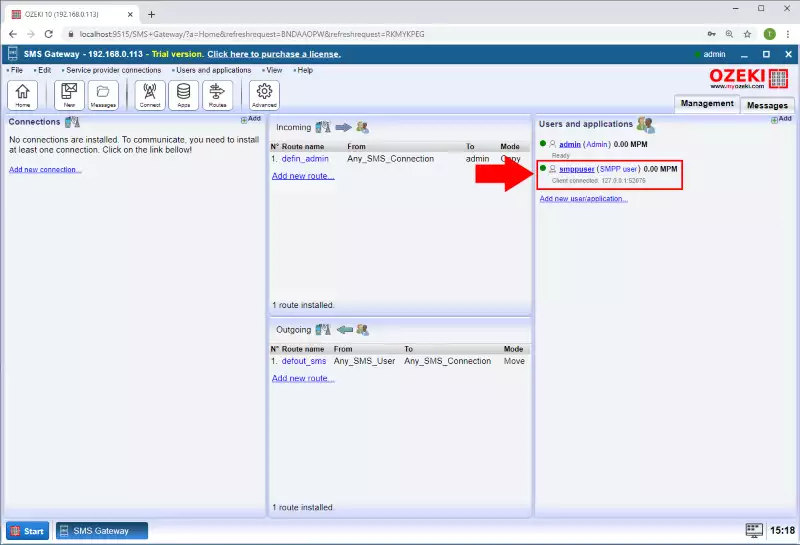Wie man SMPP-Benutzer mit LDAP authentifiziert
Dieses Dokument zeigt, wie Sie eine Verbindung zu Microsoft Active Directory über das LDAP-Protokoll (Lightweight Directory Access Protocol) herstellen und Benutzer oder Mitarbeiter aus der Benutzerdatenbank der Microsoft-Domäne authentifizieren können. Die Anleitung enthält eine Schritt-für-Schritt-Anleitung, die zeigt, wie Sie die Verbindung zum Active Directory einrichten, die Authentifizierung im SMS-Gateway konfigurieren und schließlich die Authentifizierung in Ihrem SMPP-Service einrichten.
Schritt 1 - Neuen HTTP-Authentifizierungsanbieter erstellen
Der erste Schritt besteht darin, die SMS-Gateway-Anwendung zu öffnen. Navigieren Sie einfach zum Desktop und öffnen Sie das SMS-Gateway, indem Sie auf das entsprechende Symbol klicken. Hier finden Sie das erweiterte Menü des SMS-Gateways. Um es zu öffnen, klicken Sie auf den Button "Erweitert" auf der Hauptseite. (Abbildung 1)
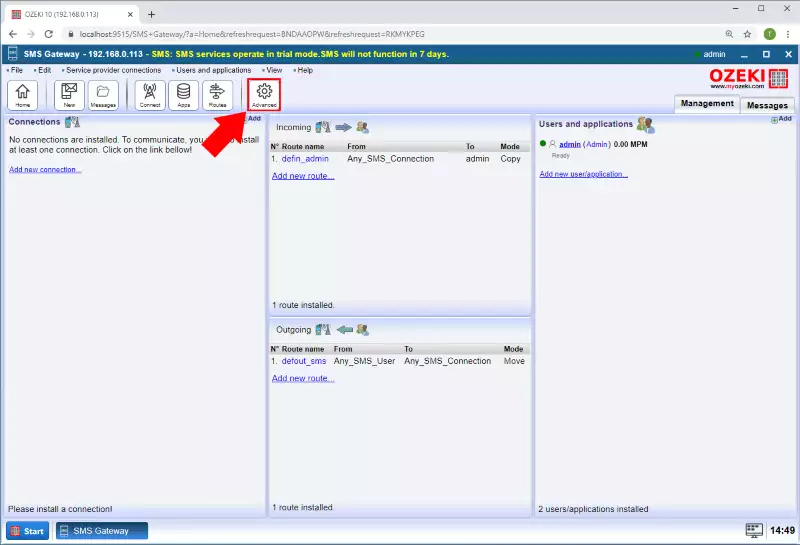
Sie gelangen zur Liste der Authentifizierungsanbieter. Auf der Seite der Authentifizierungsanbieter können Sie Authentifizierungsanbieter erstellen, bearbeiten oder löschen. Erstellen Sie einen neuen Authentifizierungsanbieter, indem Sie auf den blauen Button "Neuen Authentifizierungsanbieter erstellen" klicken. Auf der rechten Seite der Seite öffnet sich ein neues Fenster. In diesem Fenster können Sie zwischen verschiedenen Authentifizierungsanbietern wählen. Wählen Sie bitte den LDAP-Authentifizierungsanbieter aus, wie in Abbildung 2 und Abbildung 3 gezeigt.
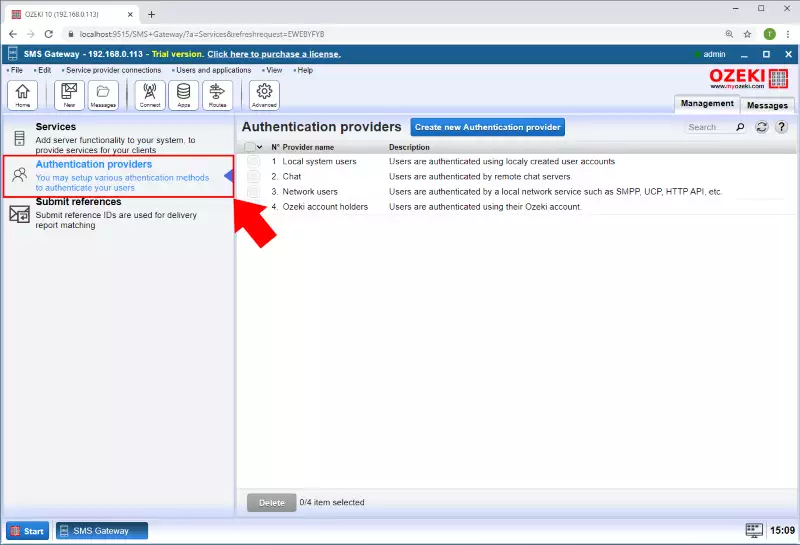

Bitte füllen Sie das Formular des LDAP-Authentifizierungsanbieters (Abbildung 4) entsprechend Ihrer LDAP-Server-IP und dem Benutzername/Passwort-Paar aus. Sie müssen auch den korrekten Such-DN angeben. Der LDAP-Authentifizierungsanbieter wird die Suchanfragen in diesem DN durchführen. Zum Beispiel "CN=Users,DC=OZEKI,DC=LAN", wobei LAN der Root-Knoten ist, OZEKI eine Organisation unter dem Root-Knoten und Users eine Organisationseinheit der OZEKI-Organisation.
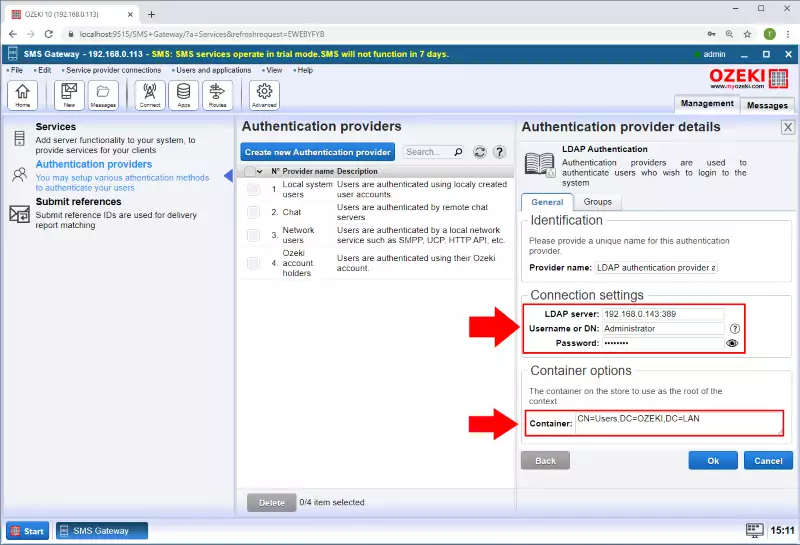
Wenn Sie das Active Directory von Windows Server verwenden möchten, finden Sie die Benutzer im Menü "Active Directory-Benutzer und -Computer". Hier können Sie Benutzer erstellen, die sich später beim Ozeki SMS-Gateway anmelden können. (Abbildung 5)
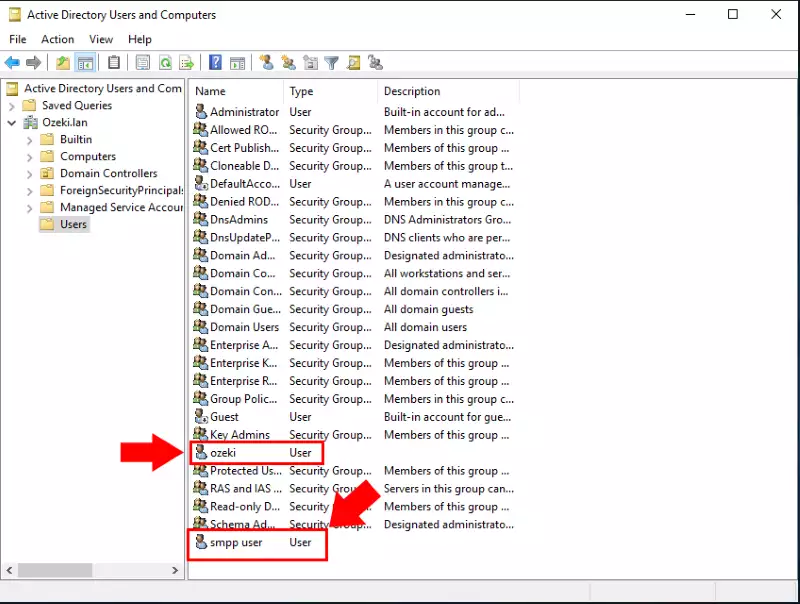
Schritt 2 - SMPP-Service mit LDAP-Authentifizierung erstellen
Im Abschnitt "Dienste" der erweiterten Seite können Sie SMS-Dienste erstellen, bearbeiten oder löschen. Erstellen Sie einen neuen SMS-Dienst, indem Sie auf den blauen Button "Neuen Dienst erstellen" klicken. Auf der rechten Seite der Seite öffnet sich ein neues Fenster. In diesem Fenster können Sie zwischen verschiedenen SMS-Diensten wählen, wie in Abbildung 6 zu sehen ist. Wählen Sie dann bitte den SMPP-Dienst aus (Abbildung 7).
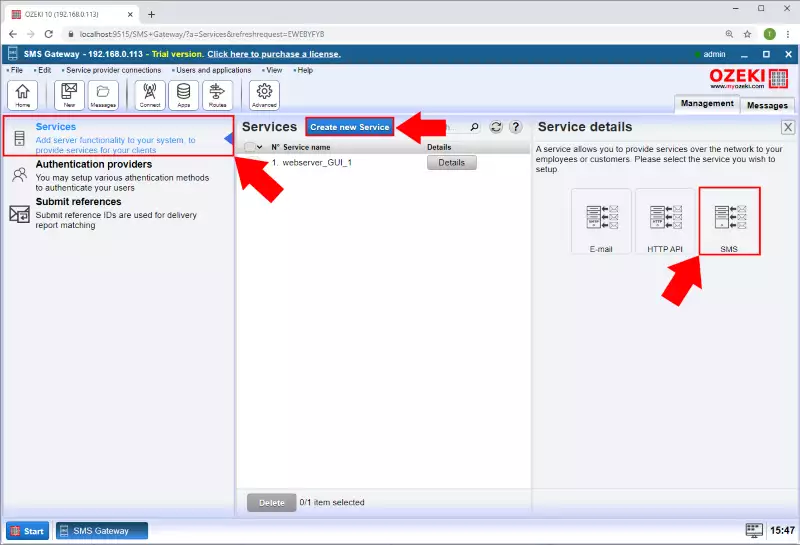
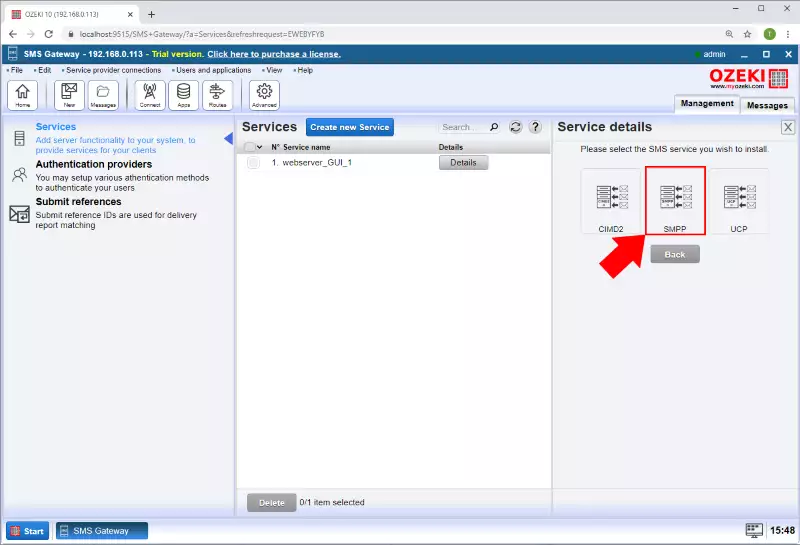
Ein Formular wird im Fenster angezeigt. Sie sollten das Formular ausfüllen, um den SMPP-Dienst zu konfigurieren. Bitte geben Sie einen eindeutigen Namen und einen Port für diesen Dienst an, wie in Abbildung 8 gezeigt.
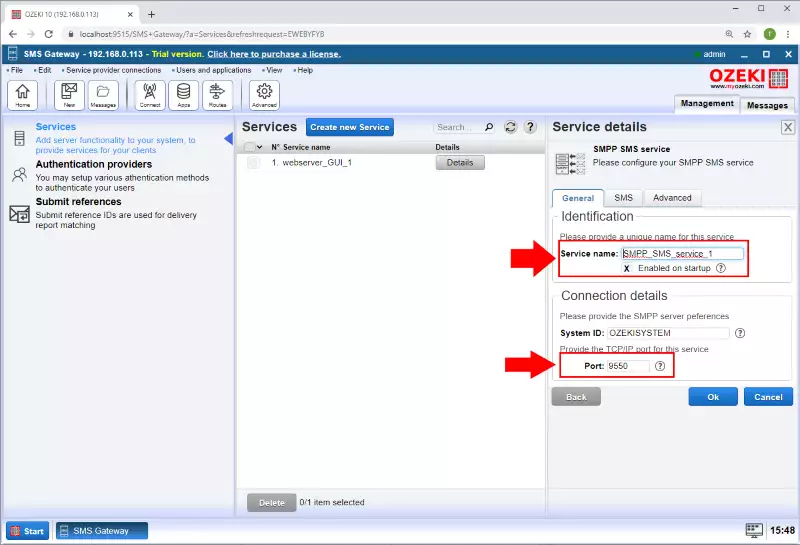
Dann setzen Sie im erweiterten Tab des SMPP-Dienstes den LDAP-Authentifizierungsanbieter im Abschnitt "Benutzerauthentifizierung" ein, wie in Abbildung 9 gezeigt.
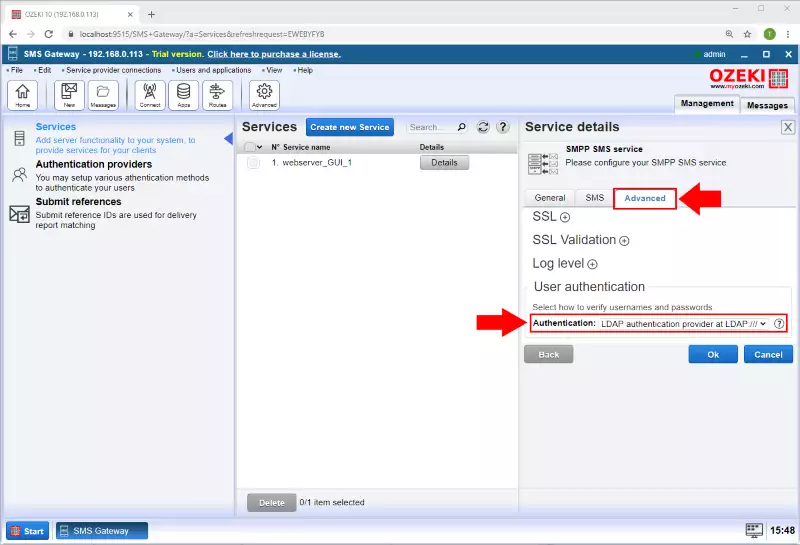
Schließlich, wenn sich ein SMPP-Client mit dem in der Datenbank erstellten Benutzernamen und Passwort verbindet, werden Sie sehen, dass der Benutzer im Abschnitt "Benutzer und Anwendungen" des SMS-Gateways erscheint (Abbildung 10).